Cara Mengaktifkan Kamera Laptop Windows 10

Mengaktifkan kamera laptop pada Windows 10 sebenarnya hanya membutuhkan dua langkah saja yakni menginstal driver kamera laptop dan membuka aplikasi kamera yang ada di laptop.
Untuk lebih jelasnya ikuti langkah-langkah berikut ini:
- Install driver kamera laptop terlebih dulu ke laptop Anda. Driver biasanya berupa CD bawaan bersamaan dengan laptop saat Anda baru membelinya, atau Anda juga bisa mendownloadnya melalui situs resmi merk laptop Anda
- Setelah driver terinstal langkah selanjutnya adalah menjalankan aplikasi kamera yang ada di laptop. Caranya klik tombol start menu yang ada di pojok kiri bawah, ketik “camera” kemudian enter maka akan muncul hasil pencarian aplikasi kamera laptop. Klik untuk membukanya
- Tunggu sesaat hingga aplikasi kamera terbuka, maka kamera di laptop sudah aktif dan siap digunakan.
Anda masih memakai laptop windows 8 atau bahkan masih memakai Windows 7?
Berikut cara update ke windows 10
Cara Mengaktifkan Kamera Laptop Windows 7

Jika Anda menggunakan versi Windows sebelumnya, yaitu Windows 7, ada cara yang berbeda namun sebenarnya nyaris sama dengan yang ada pada Windows 10.
Untuk melakukannya simak langkah-langkah berikut ini:
- Pertama-tama hal yang pasti dilakukan adalah melakukan penginstalan driver kamera. Sekali lagi driver bisa didapatkan dari CD bawaan laptop saat pertama kali membeli, atau download di situs resmi merk laptop Anda.
- Setelah memasang driver di laptop, maka selanjutnya yaitu membuka aplikasi kamera dengan cara klik start menu, kemudian pilih All Programs
- Lalu carilah kamera atau Camera App untuk menjalankan kamera di laptop. Klik aplikasi tersebut
- Tunggu beberapa menit sebelum aplikasi terbuka semua. Kamera laptop pun telah siap digunakan.
- Sementara itu, untuk Windows 8 ada juga sedikit perbedaan dalam mengaktifkan kamera laptop
- Yang pertama tentu adalah menginstal driver. Caranya sama dengan yang sudah disinggung di Windows 10 dan Windows 7.
- Lalu jalankan aplikasi kamera laptop dengan klik tombol Start
- Kemudian klik tombol Camera
- Lalu Anda akan ditampilkan jendela aplikasi kamera. Sampai sini berarti kamera laptop Anda telah siap untuk digunakan.
- Selesai
Cara Mengaktifkan Kamera Laptop Lenovo

Untuk mengaktifkan kamera laptop merek Lenovo, Anda bisa mengikuti langkah sederhana berikut ini:
- Hidupkan laptop Anda dengan menekan tombol power. Tunggu hingga proses booting selesai dan laptop menyala sepenuhnya.
- Lalu klik start menu, ketik “Device Manager”, Enter dan muncullah hasil pencarian. Klik Device Manager
- Maka akan muncul jendela baru Device Manager dimana pada jendela ini ditampilkan seluruh driver yang ada di Laptop Anda. Klik tombol Fn dan F10 bebarengan untuk merefresh jendela Device Manager tersebut.
- Setelah merefresh apakah Anda melihat driver Camera yang sedang imaging? Jika ada kemudian klik dua kali pada driver tersebut.
- Kamera telah siap digunakan, Cobalah untuk melakukan pengaktifan kamera dengan klik aplikasi kamera yang ada di laptop
Cara Mengaktifkan Kamera Laptop dengan Bantuan Aplikasi Pihak Ketiga
Jika pembahasan sebelumnya adalah mengaktifkan kamera dari setting bawaan laptop, maka selanjutnya adalah cara mengaktifkan kamera di laptop melalui bantuan aplikasi pihak ketiga.
Langkahnya sederhana, Anda hanya harus mendownload aplikasi ini, menginstal lalu menjalankan program tersebut.
Maka kamera laptop Anda akan otomatis aktif. Berikut ini adalah beberapa rekomendasi aplikasi untuk mengaktifkan kamera laptop:
1. Youcam
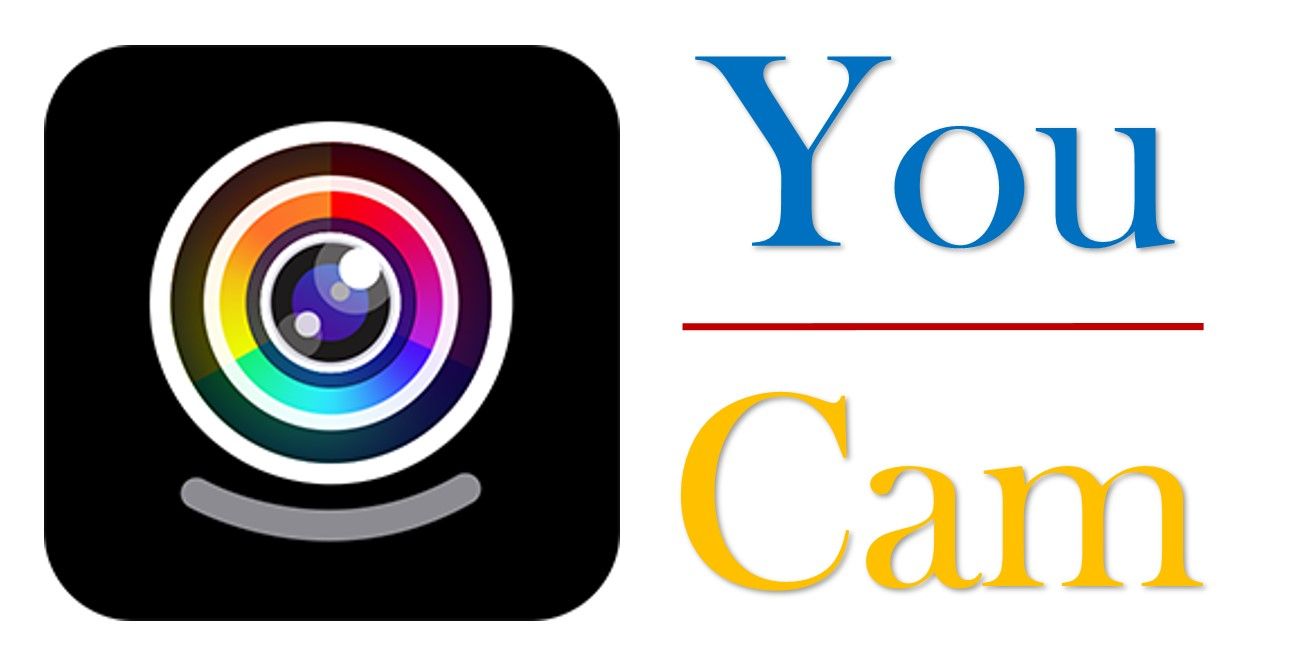
Aplikasi ini sudah kondang sebagai aplikasi untuk mengaktifkan kamera laptop dalam decade terakhir.
Salah satu kelebihan Youcam adalah terdapat berbagai efek menarik yang membuat kamera laptop Anda bisa dimanfaatkan untuk merekam video atau foto dengan efek-efek yang unik.
Tidak hanya itu, Youcam juga menyediakan beberapa opsi untuk mengedit foto Anda.
2. ManyCam
ManyCam menjadi salah satu rekomendasi aplikasi kamera laptop terbaik saat ini. Bila Anda mencari aplikasi yang memiliki banyak presets untuk proses pengeditan maka Anda bisa memilih ManyCam.
Hal ini juga yang menjadi alasan di balik nama ManyCam, yaitu banyaknya preset yang bisa dipakai. ManyCam juga bisa untuk merekam video dengan resolusi dan kualitas tinggi.
3. Debut Video Capture Software
Bila Anda mengutamakan fungsi dasar kamera laptop tanpa ingin ribet menggunakan aplikasi pengaktif kamera, maka Anda bisa mencoba aplikasi bernama debut Video Capture Software.
Aplikasi ini memiliki interface yang simpel sehingga sangat cocok bagi pemula yang mengutamakan fungsi dasar kamera laptop. Debut Video Capture Software juga mendukung untuk melakukan perekaman video.
4. Yawcam

Hampir sama dengan Debut Video Capture Software, Yawcam juga memiliki tampilan sederhana yang mudah digunakan.
Namun kesederhanaannya tak menghilangkan fitur-fitur menarik yang bisa dipakai seperti misalnya melakukan perekaman dan mengingkatkan kualitas foto atau gambar yang sudah diambil.
Beberapa cara mengaktifkan kamera laptop telah dibahas di atas. Tidak sulit bukan? Yang terpenting adalah menginstal driver dan membuka aplikasi kamera laptop yang ada di laptop.
Selamat mencoba dan semoga bermanfaat!
Rekomendasi:
- Cara Mematikan Antivirus Windows 10 Windows 10 memiliki perlindungan atau proteksi tersendiri kepada penggunanya dengan memberikan fitur antivirus berupa Windows Defender. Antivirus bawaan ini sebenarnya sama saja dengan produk antivirus-antivirus lainnya yang ada di pasaran.…
- Safe Mode Windows 10 Sobat Aksitekno, selamat datang kembali dalam ulasan kami kali ini! Pada kesempatan ini, kami akan membahas salah satu fitur penting dari sistem operasi Windows 10 yang seringkali menjadi penolong dalam…
- Cara Menghilangkan Virus di HP Virus merupakan salah satu hal yang sangat merugikan dan juga merepotkan bagi para pengguna perangkat elektronik. Bahkan, saat ini sudah ada virus yang diciptakan untuk menyerang perangkat smartphone Android. Jika…
- Power Bank Laptop Layaknya smartphone yang dibawa kemana-mana, laptop juga menjadi barang penting bagi kita. Sekali-kali ia juga membutuhkan daya agar baterainya tahan lama saat digunakan. Maka dari itu, Anda membutuhkan power bank.…
- Layar Laptop Bergaris Layar laptop bergaris/flicker adalah masalah yang umum terjadi pada perangkat elektronik seperti laptop. Masalah ini memang sering terjadi pada berbagai jenis laptop dan dapat menjadi sangat mengganggu, terutama ketika kamu…
- Cara Remote Desktop Windows 10 Pengertian dan Cara Kerja Remote Desktop Remote Desktop Connection atau bisa disingkat sebagai RDC adalah fitur yang disediakan pada PC atau laptop Windows yang memungkinkan Anda untuk terhubung ke perangkat…
- Cara Download Subtitle Indonesia Terkadang, ketika Anda mendownload film melalui internet maupun meminta file dari teman, film yang didownload atau diminta tersebut tidak dilengkapi dengan subtitle Indonesia. Mungkin permasalahan ini terlihat sepele namun tetap…
- Cara Download Windows 10 Windows merupakan sistem operasi yang digunakan oleh banyak merek laptop ataupun PC untuk saat ini. Tentunya hal ini dikarenakan berbagai macam fitur di dalamnya, yang mampu mendukung hampir semua pekerjaan…
- Shareit untuk Laptop Shareit ternyata tidak hanya digunakan untuk smartphone saja, karena untuk laptop juga bisa menggunakan shareit untuk berbagai data maupun file. Shareit untuk laptop memang sangat dibutuhkan. Terlebih lagi aplikasi ini…
- Cara Menambah RAM Laptop & Efeknya Penggunaan PC atau laptop sekarang ini semakin meningkat karena mengingat peran penting dari laptop yang bisa digunakan dalam berbagai kebutuhan seperti untuk pekerja maupun hanya sekedar bermain game saja. Bahkan…
- Cara Melihat Product Key Windows 10 Terkadang Anda membutuhkan product key pada Windows 10 yang Anda gunakan untuk berbagai macam kepentingan. Akan tetapi, product ini tidak dapat diakses begitu saja karena merupakan salah satu identitas dari…
- Cara Membuat Aplikasi Excel Untuk Database Perlu untuk Anda ketahui, bahwa terdapat beberapa cara membuat aplikasi excel untuk database yang dapat dicoba. Yakni dengan menggunakan macro, VBA, ataupun tanpa keduanya. Tentunya ketiga cara tersebut memiliki tujuan…
- Cara Kompres PDF Cara kompres PDF biasa kita terapkan dalam kehidupan sehari-hari, terlebih bagi anda yang berstatus sebagai mahasiswa atau pekerja kantoran. PDF telah digandrungi oleh sebagian maysarakat sebagai salah satu format dokumen…
- Cara Login Wifi ID di Laptop Salah satu layanan yang ada di telepon yaitu Telkom yaitu menyediakan jaringan wi-fi id untuk mengakses internet hanya dengan melalui akses Point SSID saja. Dengan kehadiran wi-fi Id ini bisa…
- Cara Mengatasi Blue Screen Windows 7 & 10 Laptop Anda mengalami Blue Screen dan tiba-tiba tidak bisa digunakan? Nah fenomena ini disebut sebagai Blue Screen of Death (BSOD). Momen ini terjadi karena adanya kerusakan pada sistem Windows yang…
- Cara Video Call WhatsApp di Laptop Cara Menggunakan Whatsapp di Laptop Sebelum mengetahui cara video call whatsapp di laptop, sebaiknya Anda mengetahui bagaimana cara menggunakan whatsapp di laptop atau PC terlebih dahulu. Penggunaan Whatsapp di laptop…
- Cara Cek Bit Laptop Cara Cek Bit Laptop Melalui System Properties Cara pertama untuk melihat bit laptop yaitu melalui system properties. Pada System Properties tersedia mengenai informasi sistem operasi yang digunakan pada laptop Anda.…
- Laptop Mati Total Dapat dibilang bahwa laptop adalah salah satu perangkat yang wajib dimiliki, terutama bagi Anda yang berprofesi sebagai pegawai dan pelajar. Namun, pastinya Anda juga sering mengalami kendala dalam penggunaan laptop…
- Cara Agar Layar Laptop Tidak Mati Apakah laptop Anda mengalami masalah layar mati secara tiba-tiba? Hal ini tentu sangat mengganggu aktivitas. Berikut ini cara agar layar laptop tidak mati secara otomatis Laptop merupakan salah satu perangkat…
- Cara Upload Video di Youtube Sebenarnya cara upload video di youtube itu sangat mudah. Hanya saja jika tidak tahu tentu menjadi hal yang menyulitkan. Banyak hal yang bisa kita dapat dengan akses Youtube. Contohnya bisa…
- Cara Aktivasi Office 2016 Microsoft Office adalah salah satu produk yang paling sering digunakan di Microsoft, dan sekarang menjadi landasan operasi hampir semua orang di komputer pribadi. Produk ini dapat diakses dengan nama Microsoft…
- Cara Mempercepat Kinerja Laptop Windows 7 Pernahkah Anda mengalami laptop lemot? Ketika main game, ketika mengerjakan tugas kuliah ataupun pekerjaan, sangat menggangu dan rasanya menjengkelkan bukan? Berikut beberapa cara mempercepat kinerja laptop Windows 7 di antaranya:…
- USB OTG Kabel USB OTG atau On The Go adalah jenis alat yang digunakan untuk melakukan transfer data yang dilakukan dari flashdisk secara langsung ke bagian smartphone. Untuk OTG ini bisa memindahkan…
- Cara Mengaktifkan WiFi di Laptop WiFi menjadi sarana prasana bagi pengguna laptop untuk mengakses media online yang dapat menunjang pekerjaan, tugas, maupun untuk menghibur diri dengan mengakses video dan film online. Di era digital ini…
- Cara Mengembalikan File yang Terhapus Menghapus file penting, baik yang disengaja maupun tidak, tentu pernah Anda lakukan. Kejadian seperti itu tentu menjadi momen yang sangat menjengkelkan. Terlebih lagi jika file tersebut sedang Anda butuhkan. Jika…
- Cara Mengatasi Laptop Hang Cara Mengatasi Laptop Hang Saat Baru Dinyalakan Sering kali, saat sedang menyalakan laptop, tiba-tiba laptop mengalami hang saat sedang masuk Windows. Laptop yang mengalami hang saat baru dinyalakan tersebut bisa…
- Cara Download Film di Laptop Bagi Anda para penggemar film, Anda tidak harus datang ke bioskop dan membayar tiket nonton hanya untuk menonton film dengan durasi beberapa jam saja. Namun Anda masih bisa mengikuti cara…
- Cara Root Android Apabila Anda memiliki laptop atau PC, Anda bisa melakukan root untuk Android Anda. Namun ternyata, selain melakukan root di laptop atau PC, ternyata cara root android juga bisa dilakukan dengan…
- Cara Menyembunyikan Aplikasi di Android Pada era modern seperti saat ini, smartphone merupakan sebuah perangkat yang dibutuhkan oleh hampir setiap orang. Salah satu jenis smartphone yang kini banyak digunakan Android. Dengan samrtphone Android tersebut, Anda…
- CCTV Wireless Perkembangan teknologi yang semakin pesat seperti saat ini, tentunya mempengaruhi berbagai bidang dalam kehidupan sehari-hari. Hal ini tidak terkecuali dalam meningkatkan keamanan di lingkungan masyarakat. Pengaruh teknologi dalam bidang tersebut…



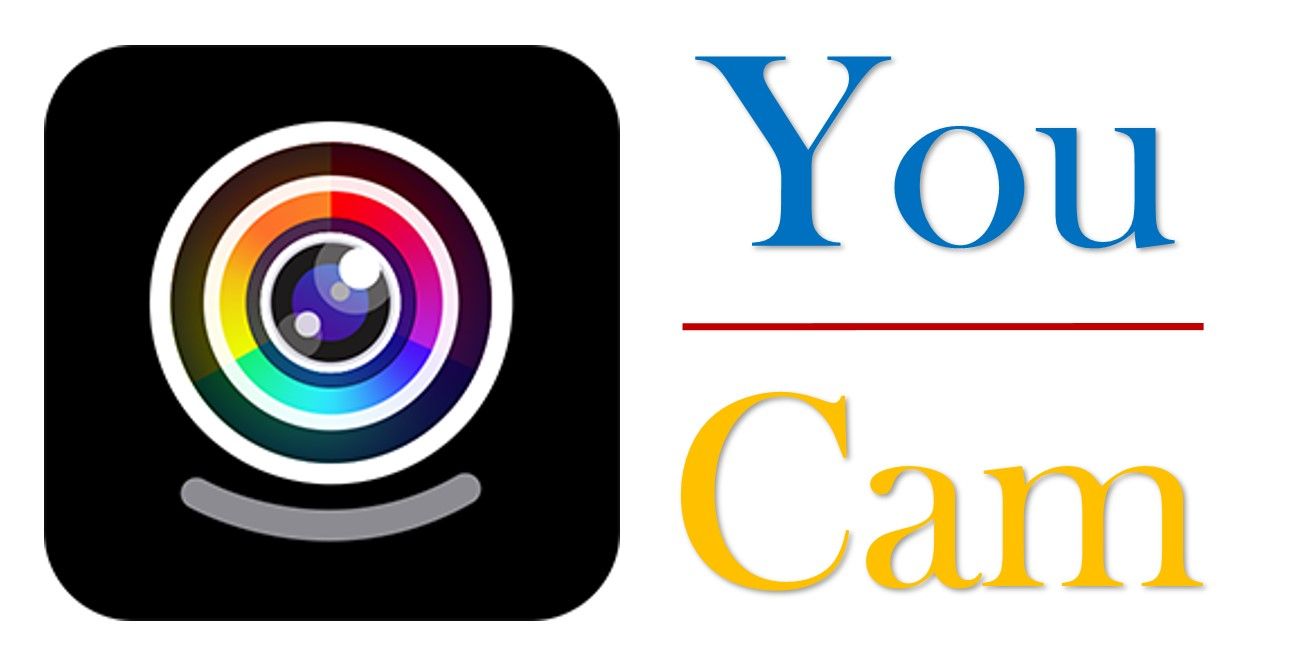

 Aksitekno Situs Berita Tekno No. #1 di Indonesia
Aksitekno Situs Berita Tekno No. #1 di Indonesia